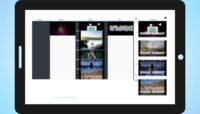Kako spojiti video zapise na internetu
Neke priče počinju kao fragmenti — nesputan smeh za kuhinjskim stolom, ljubimac koji u pravom času nakrivi glavu, proizvod koji zasija na poslednjem svetlu dana.
Pojedinačno, to su samo delovi. Zajedno postaju sećanje, poruka ili predlog koji nadživljava trenutak.
Uz naš besplatan onlajn alat te delove možete oblikovati u sekvencu vrednu prikazivanja — porodici, prijateljima ili u užurbanim prolazima pijace.
Radi u pregledaču na svakom uređaju — iPhone, Android, Mac ili PC — i prihvata video, slike i muziku u gotovo svim formatima. Bez registracije. Bez instalacije. Samo otvorite i počnite da stvarate.
Koristite video editor kako bi svaka scena prešla u sledeću dok vaša priča ne zazvuči kao celina.
Korak 1 — Dodajte svoje datoteke
Sakupite materijal. U jednom projektu možete kombinovati fotografije, muziku, video klipove i tekst bez brige o tipovima datoteka.
Ako vam treba više sadržaja, potražite inspiraciju u besplatnim fotobankama ili otvorenim muzičkim bibliotekama.
Alat za kreiranje videa odmah prepoznaje vaše datoteke, a ako pregledač ne može da pročita neki format, naš pametni sistem ga automatski konvertuje kako biste nastavili bez zastoja.
Datoteke se smeštaju na vremensku liniju redosledom otpremanja. Da promenite red, jednostavno prevucite i pustite. Na uređajima na dodir, poput iPhone-a ili Android-a, pritisnite, zadržite i premestite datoteku na novo mesto.
Dodavanje teksta jednako je jednostavno — upišite ga u ponuđeno polje, kliknite „Add” i pojaviće se na vremenskoj liniji, spreman za podešavanje trajanja i položaja.
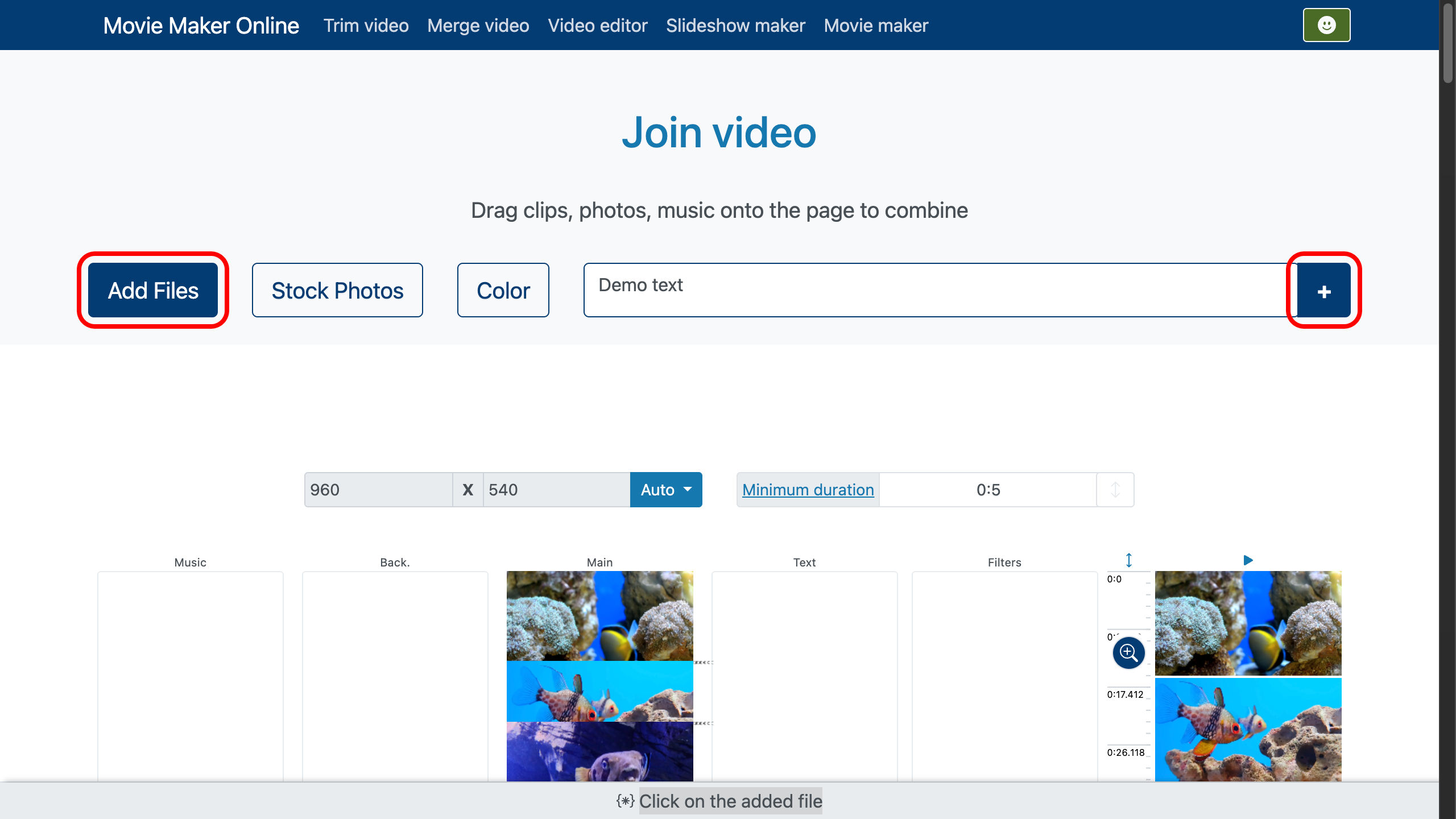
Korak 2 — Podesite tranzicije
Ovde odvojeni trenuci počinju da se stapaju u jedan gladak tok.
Kada morate da isečete tačno u tački promene scene, kontrole vremenske linije daju preciznost na nivou kadra. Za finu kontrolu koristite alat za zumiranje s desne strane — povucite ručicu da uvećate ili umanjite.
Izaberite klip i pomerite klizače na njegovoj desnoj ivici za brza podešavanja.
Na donjoj tabli kliknite „Transitions” da odredite kako klip ulazi, nestaje, pomera se ili menja razmeru. Podesite trajanje, smer, pa čak i početnu i završnu veličinu.
- Ako želite čist rez bez tranzicije, postavite trajanje na 0.
- Da sve slojeve dovedete na istu dužinu, upotrebite opciju „Trim by layer” ispod oblasti za uređivanje. Izaberite glavnu traku i ostali slojevi će se istegnuti ili skratiti da se uklope.
Fotografije i tekst će se po potrebi produžiti, ali nikada neće biti kraći od vašeg minimalnog trajanja. - Klip možete zaključati kada mu je položaj savršen ili se kasnije vratiti na automatsko poravnanje.
Alat za film takođe nudi mogućnosti za skraćivanje klipova, izjednačavanje nivoa zvuka, dodavanje fade-ina i fade-auta, fino podešavanje ponašanja tranzicija i slojevitost pozadinske muzike, kako bi vaša priča zvučala jednako dobro koliko i izgleda.
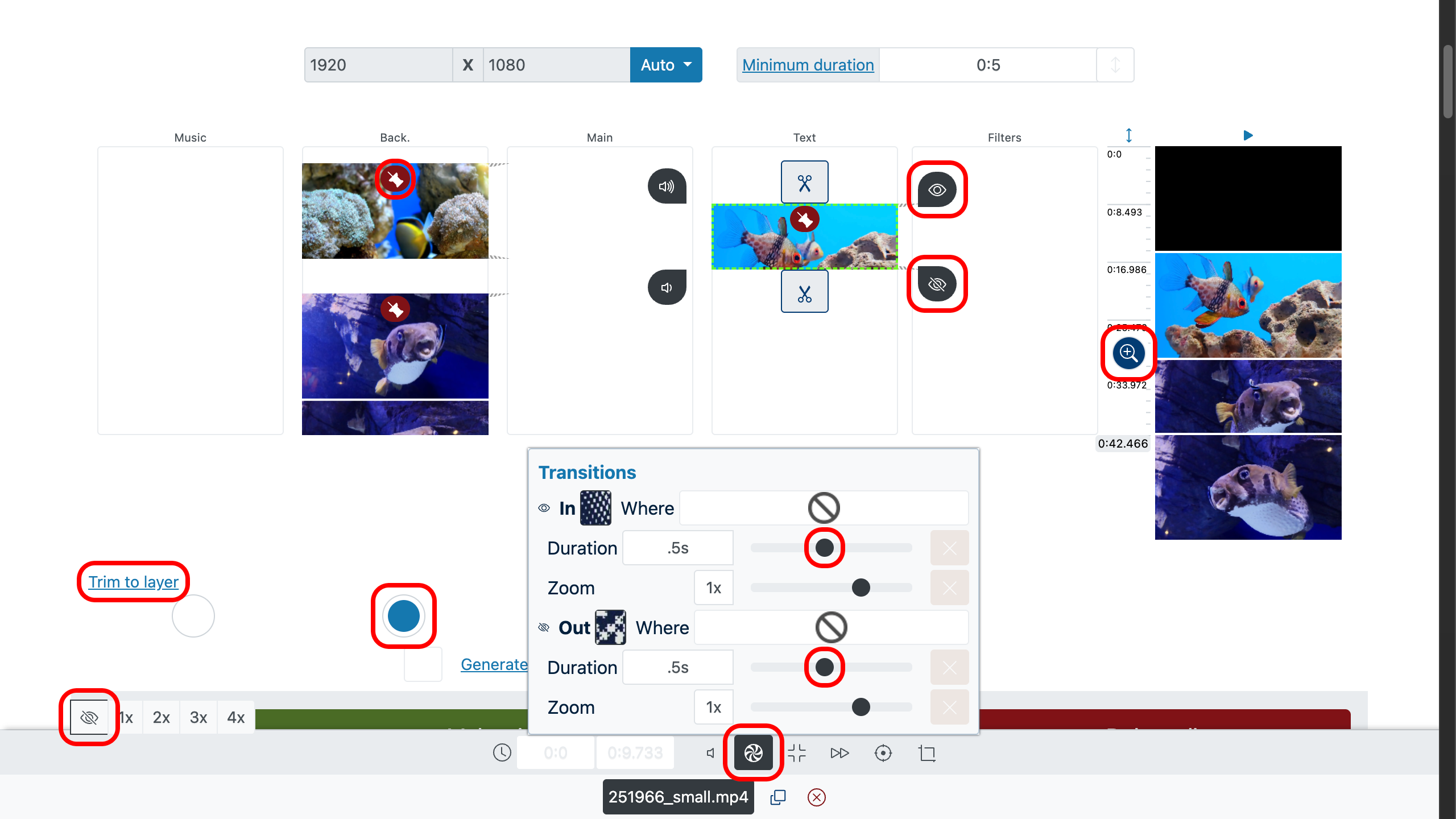
Korak 3 — Pregled i izvoz
Koristite panel za pregled s desne strane da pogledate svoj rad. Dvaput kliknite na određeni trenutak i pritisnite „Play” da osetite tempo.
Kada ritam legne i priča teče, kliknite „Make Video”. Alat za slajd-šou obradiće klipove, muziku i tekst u jednu ispeglanu datoteku, spremnu za deljenje.
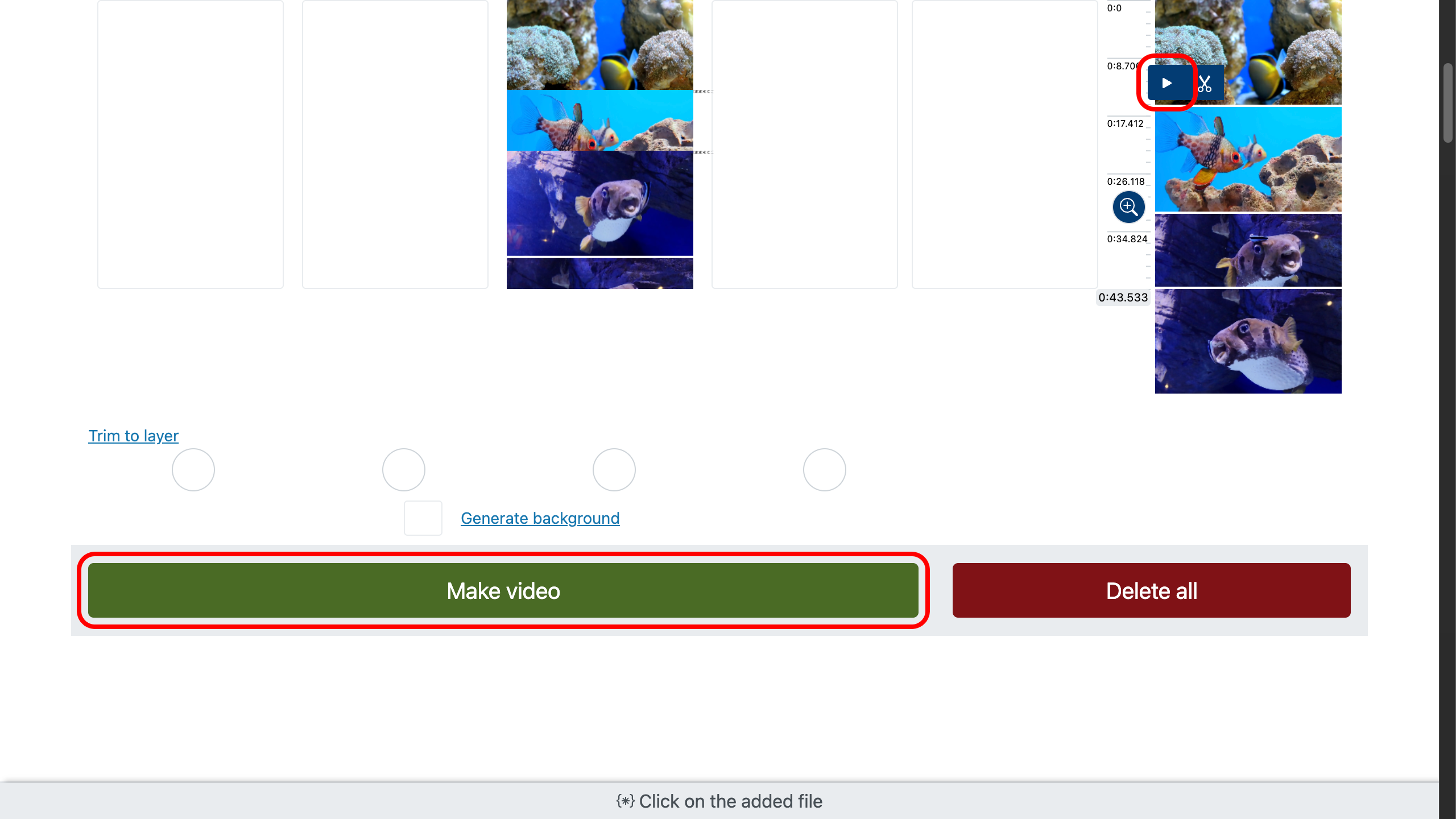
Saveti — Učinite spojeni klip nezaboravnim
- Počnite snažno: pokret ili emocija u prve tri sekunde hvataju pažnju pre nego što se raspline.
- Secite u pokretu: neka gest prenese gledaoca preko spoja kako bi promena delovala besprekorno.
- Uskladite tranzicije s ritmom zvučne podloge da i jednostavne montaže deluju promišljeno.
- Neka tekst bude kratak i jasan — četiri do sedam reči po kartici — radi lakog čitanja na svakom ekranu.
- Neka zvuk vodi ugođaj: sporo građenje pojačava napetost, a blagi fade-out kazuje da je priča završena.
- Završite nečim što ostaje — otkrićem ili preobražajem — što se zadržava u mislima i kada se ekran zamrači.